A caixa de diálogo Formato de Número de Página no Word permite especificar o formato e o estilo de numeração (como -1, -2-, -3- ou i, ii, iii), formato de número de capítulo e o primeiro número de página usado em um documento ou seção.
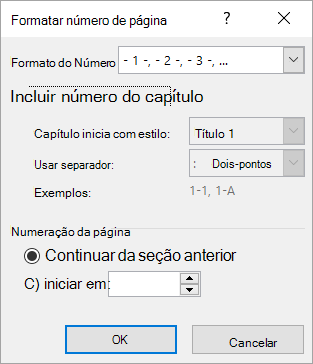
Formato de número
Na caixa Formato de número , selecione como você deseja que os números apareçam em seu documento.
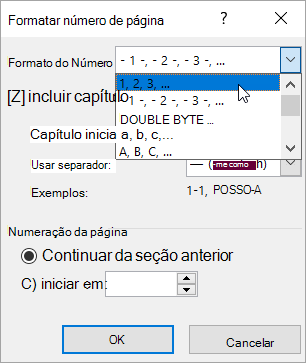
Observação: Isso é diferente de selecionar onde você deseja que seus números apareçam. Para especificar o posicionamento de numeração de página, bem como outros estilos de numeração de página padrão, clique em Inserir > Número da Página, clique em Página Superior ou Inferior da Página e escolha a opção desejada.
Incluir número de capítulo
Selecione a caixa Incluir número de capítulo marcar se o documento tiver capítulos e desejar que os números do capítulo apareçam em seus títulos junto com números de página. Em seguida, você pode escolher quais estilos de título devem ser usados para números de capítulo e o tipo de separador que você deseja usar após os números do capítulo.
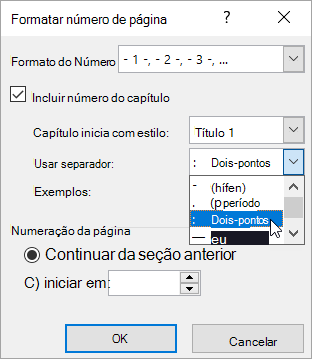
Se você ainda não aplicou numeração aos títulos do capítulo em seu documento, veja como:
Observação: Você deve usar uma estilo do título exclusiva para títulos de capítulo. Por exemplo, se você usar o estilo Título 1 nos títulos dos capítulos, não use o estilo Título 1 em outro texto no documento.
-
Selecione o primeiro título do capítulo em seu documento.
-
Na guia Página Inicial, no grupo Parágrafo, clique na seta ao lado de Lista de Vários Níveis.
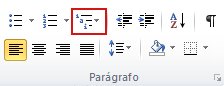
-
Clique em uma definição de lista de numeração de capítulo (uma que inclua o texto Título 1 ou Capítulo 1).
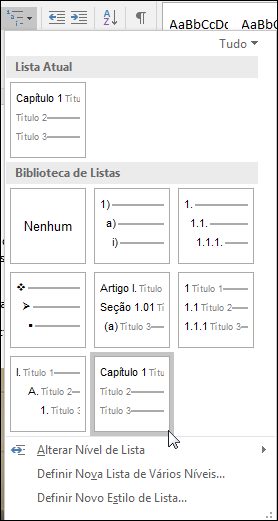
A definição da lista de numeração de capítulos será aplicada automaticamente a todos os títulos em seu documento que usaram esse estilo (ou seja, Título 1 neste exemplo).
Saiba mais sobre como usar títulos de capítulo com números de página lendo títulos de capítulo com números de página em Blogs do Office.
Para obter informações básicas sobre estilos de título, consulte Adicionar um título.
Numeração de página
Use essas opções para definir o número da primeira página usado em seu documento ou seção.
-
Selecione Continuar na seção anterior se você estiver trabalhando com seções e deseja que a numeração de página continue na seção anterior.
-
Selecione Iniciar para especificar que o documento ou a seção em que você está trabalhando, inicie em um número de página diferente de 1.
Para saber mais sobre como trabalhar com números de página e seções, consulte Adicionar números de página ou formatos de número diferentes a seções diferentes.










